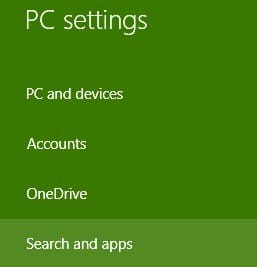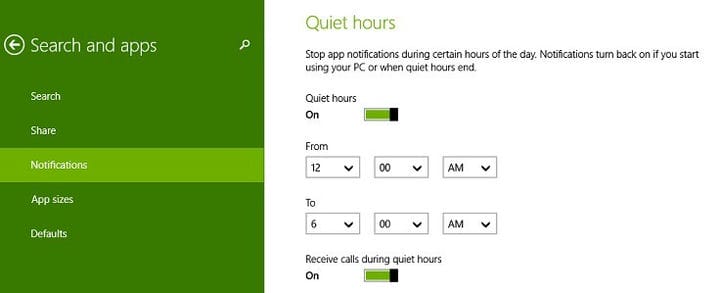Как управлять “тихими часами” в Windows 8.1, 10
Последнее изменение: 23 августа 2018 г.
Чтобы исправить различные проблемы с ПК, мы рекомендуем DriverFix: это программное обеспечение будет поддерживать ваши драйверы в рабочем состоянии, тем самым защищая вас от распространенных компьютерных ошибок и сбоев оборудования. Проверьте все свои драйверы сейчас за 3 простых шага:
- Загрузите DriverFix (проверенный файл для загрузки).
- Нажмите «Начать сканирование», чтобы найти все проблемные драйверы.
- Нажмите «Обновить драйверы», чтобы получить новые версии и избежать сбоев в работе системы.
- DriverFix в этом месяце скачали 502095 читателей.
Windows 8.1 черпала вдохновение из Windows Phone и представила новую функцию, которая позволяет вам получить некоторое время «без звука», если вы не хотите, чтобы ваше устройство с Windows 8 выключалось. Итак, давайте посмотрим, как вы можете получить доступ к этой функции и включить Это. Новая функция “Тихие часы” в Windows 8.1 была сделана доступной в основном для тех, кто очень интенсивно использует свои планшеты и хочет быть уверенным, что не получает раздражающих уведомлений. Это может быть, когда вы на работе, спите. или вздремнуть, или в любой другой момент, когда вы не хотите, чтобы устройство с Windows 8.1 вас раздражало. Если хотите, это функция, аналогичная тому, как вы переводите мобильные телефоны в беззвучный режим.
Читайте также: Как изменить настройки конфиденциальности в Windows 8.1
Итак, давайте посмотрим на все шаги, которые вам нужно предпринять, чтобы включить эту действительно полезную функцию. Включите его, чтобы перестать получать уведомления приложений, события календаря, сообщения и оповещения по электронной почте и даже звонки в Skype.
1 Нажмите логотип Windows + клавишу W, чтобы открыть функцию поиска, или откройте панель чудо-кнопок, переместив мышь или проведя пальцем 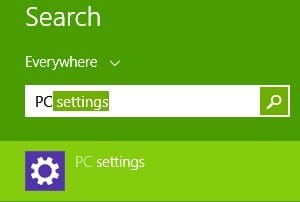 в верхний правый угол.
в верхний правый угол.
2 В строке поиска введите «Настройки ПК », а затем щелкните или коснитесь его.
3 Выберите в меню «Поиск и приложения ».
4 Щелкните или коснитесь «Уведомления ».
5 Оттуда перейдите в подменю «Тихие часы» и выберите, хотите ли вы, чтобы эта функция была включена или отключена. Выберите период, когда вы не хотите получать уведомления, а также можете отказаться от приема звонков в тихие часы.
У многих пользователей возникали неприятные ситуации, когда важные сторонние сервисы или программное обеспечение блокировались Тихими часами. Это могло быть проблемой, поскольку некоторые пользователи оказывались в ситуации, когда им приходилось выбирать между отключением инструмента или нет. Однако теперь приложение должно работать нормально и больше не будет блокировать эти уведомления. Мы надеемся, что вы один из счастливчиков, которые не столкнулись с этой проблемой.
Читайте также: 10 лучших таймеров для Windows 10 для повышения вашей производительности
Примечание редактора: этот пост был первоначально опубликован в апреле 2014 года и с тех пор был переработан и обновлен для обеспечения свежести, точности и полноты.